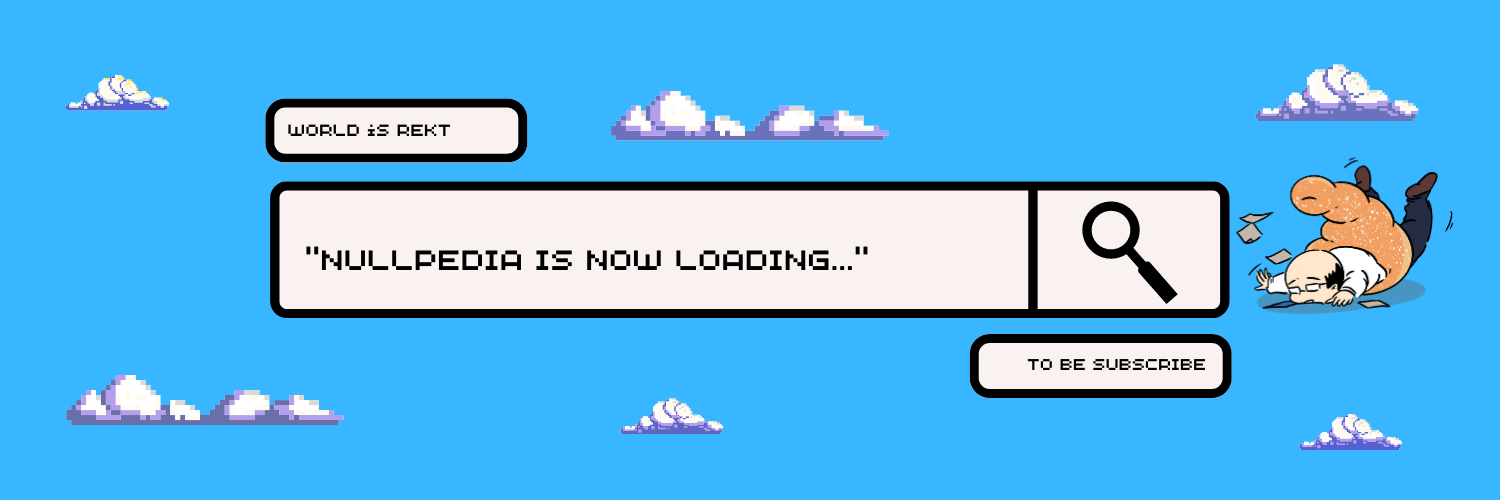manifoldでできること
「マ」のロゴでおなじみのトークン発行ツール「manifold(マニフォールド)」です。
独自コントラクトでのNFT発行と、Burn機能の実装、MINTサイトの作成など、非エンジニアのクリエイター向けの優しい機能が満載です。
よく使う機能
- NFTの発行(自分用にNFT単体を発行する、AirDropする)
- MINTページを作成する(MINTページでMINTできるNFTの発行も可能です)
- Burnの設定
マニアックだけど大事な機能
- SBTの発行
- オークションページを作成する(オークションページでMINTできるNFTの発行も可能です)
- ギャラリーページを作成する(manifoldで発行したNFTのギャラリーページ/ポートフォリオを作成できます)
実際にMINTページを作ってみよう
メリット/デメリット
- manifoldの注意点
Polygonには非対応。ETHチェーンで作成することになるので、コントラクト作成時・MINT時のガス代に注意。また、AirDropする場合にも、注意。
- manifoldの利点
テストネットでコントラクトを作成できること
※テストネットとは… :実際のETHではなく、試験用の環境のこと。テストネット用のETHを使用することで、リアルなETHを消費することなく、本番に近い形でテストができます。
※Goeriとは?(コチラの記事を参考に)
デフォルトで、メタマスクに準備されているネットワークとなります。
テストネット(Goeriネット)のETH入手方法
- 下記サイトに入り、Alchemyへログイン
- ログイン後、ウォレットアドレスを入力して、「Send Me ETH」を押す。
十数秒〜数分程度で、Goeri用のETHが着金します。

MINTページ作成までの流れ
- コントラクト作成 (Goeriネットへデプロイ〜Mainnetでデプロイ)
- MINTページ作成(トークン設定〜MINTページ作成)
コントラクトの作成
ログイン: https://studio.manifold.xyz/home
「New contract」から新規作成

- コントラクトの名前:コレクションの名前になります
- ERC規格:ERC721/ERC1155が選択可能 ERC-721:1点もの、ERC-1155:複数発行で複数のオーナーを持つことができる (例)NTPやドーナツ部長などの1点もののNFT:ERC-721、複数のオーナーが存在するエディション版:ERC-1155
- コントラクトシンボル:コントラクトに固有のトークン記号(イーサリアム=ETH)
- アスキーアート:コントラクトに記載するアスキーアート(なくても良い) ※アスキーアートについてはコチラを参照
※アスキーアート作成ツール
https://patorjk.com/software/taag/#p=display&f=Graffiti&t=Type Something
https://manytools.org/hacker-tools/convert-images-to-ascii-art/

ここまで設定できたら、右上の「Deploy on Goeri(Goeriテストネットでデプロイする)」押す。
成功すると、下記の画面になります。

Goeriネットワークへのデプロイが完了したら、右上の「Go to Dashboard」へ飛びます。
続いて、Goeriで作成したコントラクトを、メインネット(本番のETH環境)へデプロイします。
※注意:ガス代としてETHの消費が発生します!
右上の「Deploy on Mainnet」を押して、処理を進めます。
Mainnetへのデプロイとして、ガス代(ガスメーター27で、0.007ETHほど必要でした)が掛かります。

MINTページの作成
MINTページの作成には、manifoldに用意されている「Claim Page」というアプリを使います。
事前に「Install」をしておきましょう。
新規作成
右上の「+New Claim」へ入ります。

下記のように、Mainnetでデプロイされたコントラクトが表示されます。
※Goeriでデプロイされたコントラクトは表示されないので、注意!
NFTを発行したいコントラクトを選択して、「Next」を押します。

トークンの設定
- NFTの画像:アートワークをアップロードします
- 作品名:NFTの作品名になります
- 作成者:作成者の名前を記載します
- 外部URL:HPなど外部のリンクを設定できます
- ディスクリプション:NFTの説明欄です
- プロパティ:属性を設定できます

MINTルールの設定
下記ページより、MINT価格/発行数/開始日/終了日/だれがMINTできるのか を設定します

MINTページの設定
下記ページより、MINTページのURL/説明欄への記載 を設定します
記載後、「Next」を押すとプレビュー画面が表示されます。

プレビュー確認後に問題がなければ、右上の「Publish」を押して、MINTページを発行します。
※注意:ガス代としてETHの消費が発生します!